Cuando elimina un archivo en su sistema, va a la Papelera. Su propósito es permitir a los usuarios restaurar los archivos que se eliminaron accidentalmente. Sin embargo, cuando vacía la papelera, todos los archivos se eliminan de forma permanente. Vaciar la papelera regularmente puede ayudarlo a liberar espacio en el disco de su sistema. En los sistemas Linux, puede vaciar la papelera mediante la interfaz gráfica y la línea de comandos.
En la publicación de hoy, mostraremos cómo vaciar la papelera en Ubuntu desde la línea de comandos (Terminal). Esta publicación está destinada a los usuarios que prefieren la línea de comandos para manejar sus tareas diarias.
Nota :Los archivos o directorios eliminados por el comando rm no van a la Papelera. En su lugar, se eliminan permanentemente del sistema. Por lo tanto, debe tener cuidado antes de eliminar un archivo o un directorio mediante el comando rm.
Método #1
En este método, vaciaremos la papelera en Ubuntu a través de la Terminal usando el comando rm. Puede abrir la Terminal en Ubuntu usando el atajo Ctrl+Alt+T. Comencemos.
1. Navegue hasta el directorio donde se almacenan los archivos basura. Puede hacerlo a través del siguiente comando:
$ cd ~/.local/share/Trash/files/
2. Para ver los archivos eliminados que están almacenados en la Papelera, ejecute el siguiente comando:
$ ls
3. Para vaciar la papelera, ejecute el siguiente comando:
$ rm -rf *
Asegúrate de estar en ~/.local/share/Trash/files/ directorio antes de ejecutar el comando anterior.
Este comando vaciará la Papelera. Puede verificar esto a través del siguiente comando:
$ ls
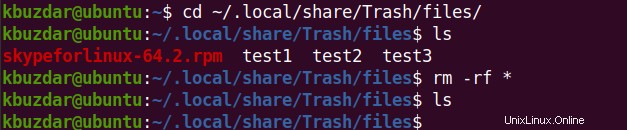
Método #2
En este método, vaciaremos la papelera en Ubuntu a través de la Terminal usando la utilidad trash-cli. Puede abrir la Terminal en Ubuntu usando el atajo Ctrl+Alt+T. Comencemos.
1. Instale la utilidad trash-cli a través del siguiente comando:
$ sudo apt install trash-cli
Ingrese la contraseña de sudo. Una vez que haya ingresado la contraseña, le preguntará si desea continuar con la operación. Presiona y y luego el Volver clave.
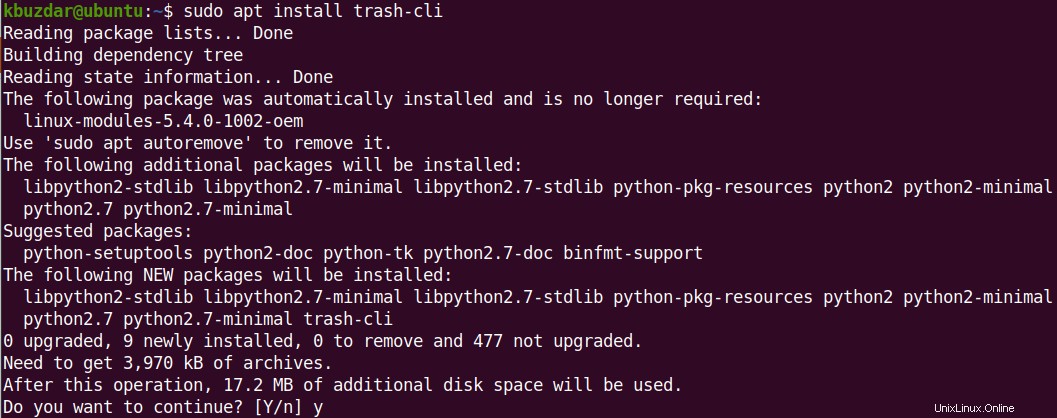
Esto instalará la utilidad trash-cli en su sistema Ubuntu.
2. Para ver los archivos eliminados que están almacenados en la Papelera, ejecute el siguiente comando:
$ trash-list
3. Para vaciar la papelera con la utilidad trash-cli, ejecute el siguiente comando:
$ trash-empty
Este comando vaciará la papelera. Puede verificar esto a través del siguiente comando:
$ trash-list
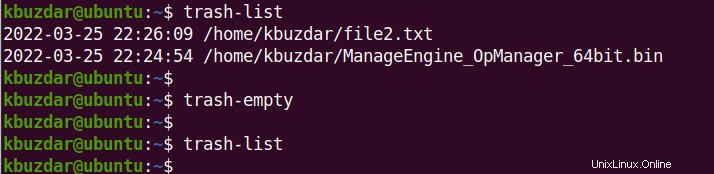
Así es como puedes vaciar la papelera en Ubuntu desde la línea de comandos. Esta tarea debe realizarse regularmente para liberar algo de espacio en su sistema. Si encuentra esta tarea tediosa, puede automatizar el procedimiento de vaciado de la papelera. Visite esta publicación para ver el procedimiento completo.